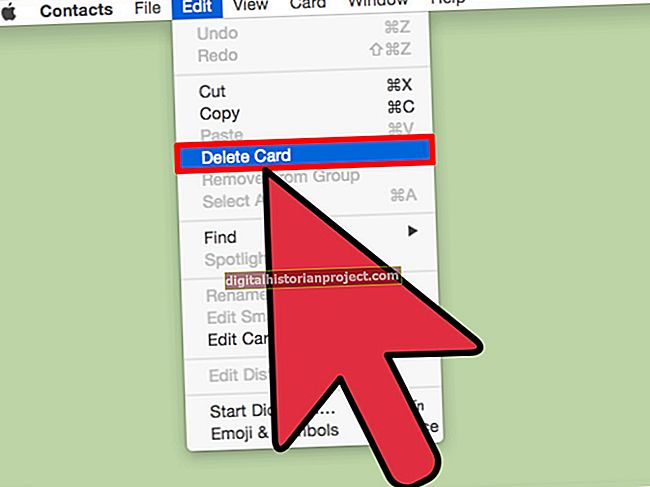当您购买一台新的商用计算机时,在Windows资源管理器中查看项目时,可能会看到多个驱动器号,例如C,D和E。尽管这些驱动器号可以指定物理内部或外部硬盘驱动器,但它们也可以表示分区。人们经常将硬盘细分为更小的分区,以便在其上加载不同的操作系统。您可以通过访问“计算机管理”窗口来检查存在的分区。
1
单击“开始”按钮,右键单击“计算机”,然后单击“管理”。如果Windows提示您输入管理员密码或要求确认,请输入管理员密码或提供确认以继续。 Windows将打开“计算机管理”窗口。
2
双击“存储”,然后双击“磁盘管理(本地)”。此窗口包含的工具可让您管理计算机的工作方式。窗口顶部的表格显示以下列:卷,布局,类型,文件系统和状态。
3
查看“卷”列中的项目并找到名称中带有“(C:)”的项目。该条目代表您在 Windows 资源管理器中处理文件时通常看到的 C: 驱动器。如果您有额外的物理硬盘驱动器或外部连接到计算机的设备,您还将看到它们以及它们的驱动器号。
4
查看表中的条目并关注表的“状态”列中带有“分区”一词的条目。这些项目代表驻留在硬盘驱动器上的分区。例如,如果您的计算机有一个 E: 驱动器,您就会知道它是一个分区而不是物理硬盘驱动器,因为您会在驱动器号旁边的状态列中看到“分区”一词。